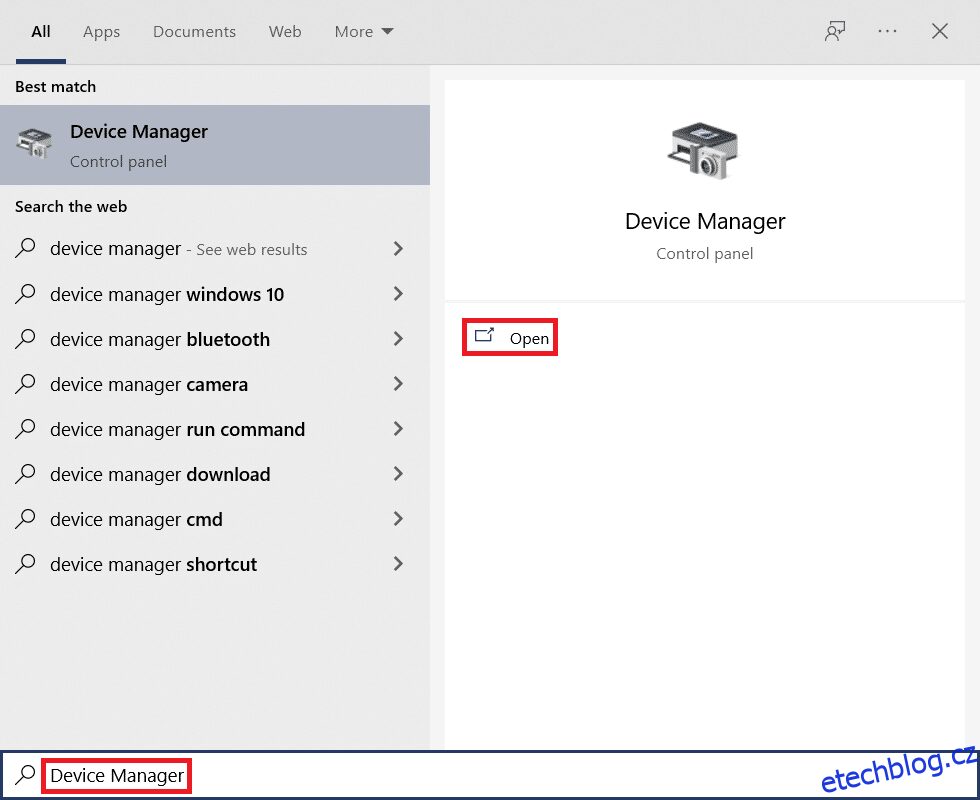Někdy můžete čelit problému, kdy nemůžete připojit počítač k síti. Existuje mnoho možností pro tuto chybu, ale nejběžnější jsou zastaralé ovladače síťového adaptéru. Doporučuje se pravidelně aktualizovat ovladače síťového adaptéru, abyste předešli problémům s připojením. A pomocí tohoto průvodce aktualizací ovladačů síťového adaptéru můžete vyřešit jakékoli problémy s ovladači adaptéru u všech zařízení a komplexně zlepšit výkon vašeho počítače. Přečtěte si a postupujte podle následujících kroků pro stažení a instalaci ovladače síťového adaptéru na stolní počítače a notebooky s Windows 10.
Jak aktualizovat ovladače síťového adaptéru v systému Windows 10
Některé z hlavních důvodů pro aktualizaci síťového adaptéru ovladače na Windows 10 jsou:
- Udržujte spolehlivost systémové síťové karty.
- Přijímejte a implementujte aktualizace firmwaru pro řešení problémů s kompatibilitou.
- Správný přístup k webovým stránkám s kompatibilními a aktualizovanými ovladači na vašem PC.
- Propojte jakékoli zařízení s počítačem bez problémů s připojením k síti.
Chcete-li aktualizovat ovladač síťového adaptéru v systému Windows 10, postupujte takto:
1. Stiskněte klávesu Windows a zadejte Správce zařízení, klikněte na Otevřít, jak je znázorněno.

2. Na hlavním panelu uvidíte Síťové adaptéry; poklepáním na něj rozbalíte.

3. Klepněte pravým tlačítkem myši na síťový ovladač (např. Intel(R) Dual Band Wireless-AC 3168) a klepněte na Aktualizovat ovladač, jak je znázorněno níže.

4A. Nyní klikněte na možnost Vyhledat automaticky ovladače, abyste automaticky nalezli a nainstalovali ovladač a přejděte ke kroku 6A.

4B. Nebo zvolte možnost Procházet ovladače v mém počítači a vyhledejte a nainstalujte ovladač ručně.
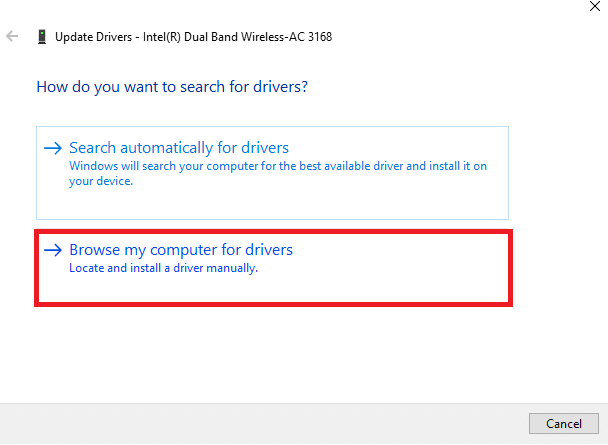
5B. Nyní klikněte na tlačítko Procházet…, vyberte instalační adresář a klikněte na Další.
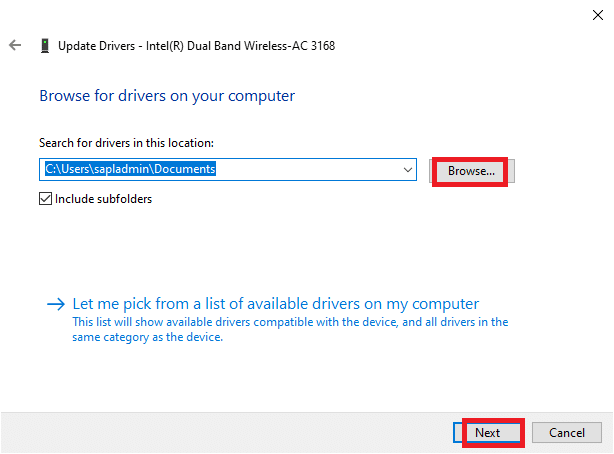
6A. Pokud nejsou ovladače aktualizovány, budou aktualizovány na nejnovější verzi. Pro implementaci aktualizace restartujte počítač.
6B. Pokud jsou již ve fázi aktualizace, na obrazovce se zobrazí následující zpráva: Nejlepší ovladače pro vaše zařízení jsou již nainstalovány. Klepnutím na Zavřít okno zavřete.

Často kladené otázky (FAQ)
Q1. Je povinné aktualizovat síťové ovladače?
Ans. Pokud máte problémy se síťovým připojením, pak je nejlepší možností aktualizovat aktuální síťové ovladače ve vašem systému, které mohou být příčinou těchto síťových problémů. Doporučuje se však udržovat vaše síťové ovladače aktualizované, abyste předešli těmto problémům v systému.
Q2. Které síťové ovladače lze aktualizovat?
Ans. Uživatelé mohou ve svém systému aktualizovat tyto ovladače hardwaru:
- Ovladače síťových karet
- Ovladače klávesnice
- Ovladače zobrazení
- Ovladače myši
- Ovladače modemu
- Ovladače základní desky
- Ovladače vyměnitelných médií
- Ovladače skeneru
- Ovladače tiskárny
- Ovladače zvukové karty
- Video ovladače
- Aktualizace systému BIOS
- Ovladače ovladačů atd.
Q3. Kde mohu aktualizovat ovladače síťového adaptéru?
Ans. Proces aktualizace můžete zahájit otevřením okna správce zařízení ve vašem systému. Pro podrobné a jasné vysvětlení tohoto procesu si prosím přečtěte výše uvedené kroky znovu a pečlivě je dodržujte.
***
Doufáme, že jste shledali tento článek užitečným a dokázali jste bezpečně stáhnout a aktualizovat ovladač síťového adaptéru na počítači se systémem Windows 10. Neváhejte se na nás obrátit se svými dotazy a návrhy prostřednictvím sekce komentářů níže.